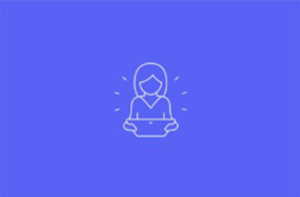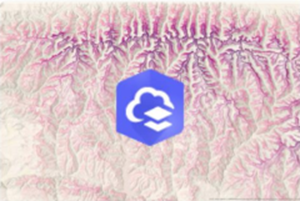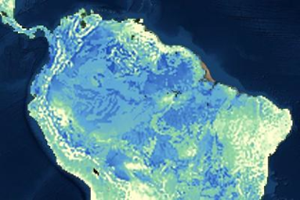يتيح لك استخدام GIS على الويب الوصول إلى المحتوى وإنشاء خرائط وتطبيقات متنوعة ومشاركة النتائج. ولكنه يضيف أيضًا تحديثات جديدة للبحث عن المحتوى والتحقق مما هو معتمد. قمت بتجميع مجموعة من الخرائط والطبقات والمشاهد وعمليات التحليل والطبقات. عند مشاركة هذا المحتوى، يجب عليك التأكد من أن المستخدمين يمكنهم العثور على ما يحتاجون إليه والثقة في أن المحتوى موثوق به وسيظل متاحًا لهم.
مشاركة المحتوى المناسب مع الشخص الذي يريد ذلك المحتوى
عند مشاركة العناصر مع الآخرين، ضع في اعتبارك الأسئلة التالية:
- من الذي يريد الوصول إلى المحتوى؟ وبأي تنسيق؟
- هل سيتغير جمهور عنصر ما بمرور الوقت؟
- هل العنصر مكون من عناصر أخرى؟
- هل يعد العنصر طبقة معالم مستضافة قابلة للتحرير؟
الوصول إلى المحتوى وتنسيق المحتوى
قبل مشاركة العنصر، احرص على مشاركة الامتيازات وإعدادات الأمان الخاصة بمؤسستك. ثم ضع في الاعتبار التنسيق والحضور. هل تريد مشاركة خريطة أو تطبيق أو تضمين خريطة في موقعك على الويب أو إضافة ملف إلى مجموعة؟ على سبيل المثال، إذا كنت ترغب في مشاركة البيانات مع المشاركين الذين لا يملكون ArcGIS Pro على الأرجح، ولكنهم يتمتعون بإمكانية الوصول إلى الإنترنت، فيمكنك نشر البيانات كطبقة ويب وإنشاء قصة وتضمين التطبيق في موقع الويب.
بمجرد تحديد التنسيق، قم بمشاركة المحتوى مع الجمهور المناسب؟ وعلى الرغم من ذلك، أحيانا ما تريد مشاركة العناصر مع كل الأشخاص، ومن النادر أن تعد مشاركة كل المحتوى الخاص بك مع كل الأشخاص فكرة جيدة. في أحسن الأحوال، يصعب على المستخدمين العثور على المحتوى الذي يحتاجونه عند مشاركة جميع العناصر مع الجميع. وفي أسوأ الحالات، يمكن عرض معلومات حساسة أو خاصة لكل الأشخاص بدون قصد. سيختلف الأشخاص الذين تشارك المحتوى معهم حسب العنصر، لتحقيق وصول المحتوى المناسب للمستخدمين المناسبين. ستتمتع بالخيارات التالية عند مشاركة عنصر ما:
- المجموعات - في العديد من العناصر، يعد جمهورك مجموعة محددة من المستخدمين. أنشئ مجموعة وشارك عناصر ذات صلة ومرتبطة بالمجموعة، وقم بدعوة أعضاء المؤسسة الذين يريدون الوصول إلى ذلك المحتوى، أو إضافتهم إلى المجموعة. إذا أراد أعضاء المجموعة المساهمة في المجموعة، يمكنك تكوين المجموعة للسماح بذلك أيضًا. إذا كانت مؤسستك تشارك في تعاون، يمكن مشاركة المحتوى مع مؤسسات أخرى من خلال المجموعات التي تم تخصيصها للتعاون.
- المؤسسة - إذا أراد كل عضو في المؤسسة استخدام العنصر الخاص بك، فقم بمشاركته مع المؤسسة. إذا كان العنصر طبقة معالم قابلة للتحرير، فإن مشاركته مع المؤسسة يمنح أي شخص في المؤسسة أذونات تحرير إمكانية تبديل بيانات طبقة المعالم.
- الجميع (المستخدم العام)—في حال رغبتك بالسماح للمستخدمين خارج مؤسستك ArcGIS Online بالوصول إلى عنصر ما، يمكنك مشاركته مع الجميع. في حالة سماح المؤسسة لديك بالوصول المجهول، فإن أي شخص يستطيع الوصول إلى العنصر. في حال عدم السماح بالوصول المجهول، يتوجب عليك توفير عنوان URL عام للعنصر. عند مشاركة طبقات المعالم القابلة للتحرير مع الجميع، يمكن لأي شخص تحرير البيانات في الطبقة، وهذا يتطلب منك تمكين جمع البيانات العامة على الطبقة.
يمكن حدوث تغيرات لجمهور عنصر معين مع مرور الوقت
يجب عليك مشاركة العنصر مع جماهير مختلفة في أوقات مختلفة. على سبيل المثال، يمكنك إنشاء تطبيق، مثل قصة، تريد أن يتم تقييمه للحصول على ملاحظات—أولاً بواسطة بضعة زملاء عمل في مؤسستك، ولاحقًا بواسطة مجموعة من الأفراد خارج المؤسسة—قبل مشاركته مع العامة. في هذا النوع من السيناريوهات، يوصى بالخطوات التالية:
- أنشئ مجموعة يمكن لأعضاء المجموعة عرضها.
- مشاركة عنصر التطبيق—وأي طبقات أو خرائط أو مشاهد في التطبيق—مع المجموعة، ودعوة المراجعين من مؤسستك للانضمام إلى المجموعة.
- أرسل رابطًا لتطبيقك إلى المراجعين.
- عند إكتمال المراجعة الداخلية، قم بمشاركة تطبيقك مع المراجعين من خارج المؤسسة بدعوتهم إلى الانضمام إلى المجموعة.
- عند استعدادك لجعل التطبيق عامًا، قم بتعديل خصائص المشاركة لعنصر التطبيق، والموارد المستخدمة فيه، والمجموعة لجعلها متاحة للجمهور.
تركيب العنصر
تحتوي بعض العناصر على عناصر أخرى كموارد. تحتوي التطبيقات على عناصر، مثل الخرائط أو المشاهد أو المجموعات. تحتوي الخرائط والمشاهد على عناصر الطبقة. عند مشاركة عنصر يتكون من عناصر أخرى، يجب عليك مشاركة جميع العناصر مع نفس الجمهور.
على سبيل المثال، لمشاركة تطبيق معرض مع الجميع، تأكد من مشاركة المجموعة وجميع العناصر داخلها بالإضافة إلى التطبيق مع الجمهور. إذا كنت تشارك التطبيق مع الجميع، ولكنك تشارك المجموعة مع مؤسستك، فلن يرى أي شخص من خارج المؤسسة أي شيء في التطبيق. إذا كنت تشارك كلاً من المجموعة والتطبيق مع الجميع، ولكن لا تشارك كل العناصر مع الجميع، فستُفقد العناصر من المعرض.
تلميح:
تُعرض حالة مشاركة الطبقات في الخريطة في قسم مشاركة في علامة تبويب نظرة عامة على صفحة عنصر الخريطة.
طبقات المعلم المستضافة القابلة للتحرير
لا تشارك الطبقات القابلة للتحرير إلا مع الأشخاص الراغبين في تحرير البيانات. إذا وُجِدَ عدة محررين في المؤسسة ممن هم بحاجة إلى الوصول إلى الطبقة لتطبيق التحديثات وإنشاء مجموعة ودعوة المحريين إلى تلك المجموعة ومشاركة طبقة المعالم المستضافة القابلة للتحرير مع المجموعة. إذا كان لديك محتوى في طبقة معالم مستضافة قابلة للتحرير يريد أيضًا مستخدمون بخلاف المحررين رؤيته، فقم بإنشاء عرض طبقة معالم مستضافة من طبقة المعالم المستضافة ولا تُمكن التحرير في عرض الطبقة المستضافة ثم شارك العرض مع الجمهور الأكبر (مجموعة أخرى أو المؤسسة أو الجميع).
إذا كنت تريد حقًا مشاركة طبقة معالم مستضافة قابلة للتحرير مع الجميع، فيجب عليك تكوينها من أجل جمع البيانات العامة.
مساعدة المستخدمين في البحث عن المحتوى الذي تشاركه
عند تحديد تنسيق المحتوى اللازم و المستخدمين الذين يحتاجون الوصول إليه، يجب مساعدة المستخدمين الذين تم مشاركة العنصر معهم على العثور على العنصر بإضافة تفاصيل كاملة ومناسبة للعنصر. يمكن استخدام بعض الوسائل لمساعدة المستخدمين على العثور على المحتوى، وتتضمن ما يلي:
تحسين نتائج البحث
عند كتابة الكلمات الأساسية في مربع البحث، يقارن ArcGIS Online الكلمات الأساسية بالمعلومات التالية حول كل عنصر:
- العنوان
- علامات
- الملخص
وبناءً على ذلك ولتحسين نتائج البحث، يجب التأكد من أن تفاصيل العنصر تتضمن الكلمات الرئيسية التي يتوقع أن يستخدمها المستخدمون للبحث عن نوع محدد من البيانات. تأكد من توافق استخدامك للكلمات الأساسية في الإشارات والملخصات لزيادة فرصة المستخدم في البحث عن محتوى مشابه.
زيادة حالة العنصر هي طريقة أخرى لتحسين نتائج البحث. تمت مناقشة ذلك في قسم تأسيس الثقة.
إضافة تفاصيل معلوماتية للعنصر
يجب على المستخدمين عند الحصول على قائمة نتائج البحث أو عند تصفح صفحة المحتوى أو المعرض، تحديد العناصر التي تناسب احتياجاتهم. لمساعدة المستخدمين على العثور على المحتوى الصحيح، يتعين أن يكون وصف تفاصيل العنصر واضحاً ومحدداً. ينبغي قضاء بعض الوقت في إنشاء عنوان معلوماتي، ملخص، وصف، وعلامات (tags) مفيدة ليفهم الآخرون الغرض من المحتوى. استخدم قسم معلومات العنصر في علامة تبويب نظرة عامة لمساعدتك في تحديد معلومات العنصر المفقود أو غير المكتمل، وكذلك تحديد كيفية تحسينه. كلما زادت حالة معلومات العنصر، زاد ظهور العنصر في قائمة نتائج البحث.
تضمين شروط استخدام واعتمادات دقيقة ونطاق مكاني دقيق. إذا تم تحديد الفئات للمؤسسة، يمكنك أيضًا تعيين فئة واحدة أو أكثر للعنصر الخاص بك لتُسهل على الآخرين العثور على الغرض من العنصر وفهمه.
وأخيرًا، قم بالرد على أي تعليقات حول هذا العنصر. يمكن إضافة تعليقات معدة مسبقًا للارتقاء بمعالم معينة للخريطة أو التطبيقات. على سبيل المثال، يمكنك تشجيع المستخدمين على عرض صورة جوية تم إضافتها إلى الخريطة.
إضافة صورة مصغرة تمثيلية
تساعد وجود صورة مصغرة تمثيلية دقيقة على تمييز العنصر عن غيره في قائمة نتائج البحث أو المعرض، وذلك عندما تعبر بدقة عن محتوى العنصر. راجع الصورة التي يضيفها الموقع افتراضيًا. إذا لم تكن دقيقة، يجب استبدالها بأخرى تكون خاصة بك.
لأفضل النتائج، أضف صورة بعرض 600 بكسل وارتفاع 400 بكسل أو أكبر بنسبة باعية 3:2 بتنسيق ملف الويب مثل PNG أو GIF أو JPEG. تنتج PNG الصور الأكثر هشاشة. قم بتحريك وتكبير/تصغير ما تريد ظهوره في الصورة المصغرة. بالاعتماد على حجم ودقة ملف الصورة ومدى التكبير لتخصيص الصورة المصغرة، قد يتم إعادة أخذ عينة من الصورة وقياسها عند حفظها. إذا أضفت صورة بتنسيق GIF أو JPEG، فسيتم تحويلها إلى PNG عند حفظها.
نظرًا لأن الصور المصغرة صغيرة نسبيًا، يجب أن تكون بسيطة وغير فوضوية وتحتوي على ألوان متباينة لإبراز العناصر الموجودة داخلها. يجب أن تحتوي على كلمات قليلة أو لا تحتوي على أي كلمات نظرًا لأن الكلمات يصعب قراءتها في الصور الصغيرة. فيما يلي توصيات وأمثلة لما يجب استخدامه في صورة مصغرة:
استخدم أيقونات تتباين مع لون الخلفية |
|
صور العلامة التجارية التي تحمل شعارًا في الزاوية للتركيز على الصورة نفسها. |
|
ضع خريطة أو خلفية من التضاريس خلف أيقونة. |
|
استخدم خريطة بسيطة. |
|
تأسيس الثقة
لقد شاركتَ المحتوى الخاص بك وانتهيتَ مما يمكنك فعله لضمان عثور المستخدمين عليه وتحديد ما إذا كان يلبي احتياجاتك من عدمه. الآن، يجب عليك إقناعهم بموثوقية البيانات. فيما يلي بعض الطرق التي يمكنك استخدامها لمساعدة المستخدمين على الوثوق بالمحتوى الذي تشاركه معهم.
توفير ملف شخصي تعريفي
احصل على مزايا الملف التعريفي لتأسيس مرجع المعلومات الجغرافية وتصميم الخريطة وتطوير التطبيقات وما إلى ذلك. تتضمن المعلومات الوصفية المفيدة اسمك الأول واسم العائلة والشركة التي تعمل بها ومعلومات الاتصال ومجالات الخبرة التي تتمتع بها واهتماماتك. تمثل إضافة الصورة التي تعبر عنك أو عن شركتك في تشخيص الوصف الذي قدمته.
تحديد محتوى موثوق
يمكن لأعضاء دور المسؤول الافتراضي، وأعضاء الأدوار المخصصة التي تمتلك مجموعة الصلاحيات لإدارة جميع المحتويات المملوكة لأعضاء المؤسسة، تعيين العناصر على أنها موثوقة. عندما يبحث أعضاء المؤسسة عن محتوى، يمكنهم تصفية المحتوى الموثوق.
توضح الخطوات التالية سير عمل يمكنك تنفيذه في المؤسسة لتحديد وتأكيد موثوقية المحتوى قبل تسميته كما هو:
- قم بإنشاء مجموعة لتسمية لعناصر كعناصر موثوقة.
يمكن لأعضاء المجموعة مشاركة العناصر التي يعتبرونها موثوقة مع تلك المجموعة.
- قم بتكوين المجموعة للسماح للأعضاء بالمساهمة فيها.
- حدد ما إذا كانت المجموعة مفتوحة للمؤسسة بالكامل أم لعدد قليل من الأعضاء باستخدام كلا الإعدادين الخاصين بالمجموعة، ومن يمكنه عرض هذه المجموعة؟ ومن يمكنه الانضمام إلى هذه المجموعة؟.
- للسماح لكل فرد في المؤسسة بتسمية العناصر، قم بتعيين من يمكنه عرض هذه المجموعة؟ على الأشخاص في المؤسسة، وقم بتعيين من يمكنه الانضمام إلى هذه المجموعة؟ على الجميع.
- لتقييد عضوية المجموعة، قم بتعيين من يمكنه عرض هذه المجموعة؟ على أعضاء المجموعة فقط، وقم بتعيين من يمكنه الانضمام إلى هذه المجموعة؟ على المدعوين من قِبل مدير المجموعة فقط. في هذا السيناريو، يجب على مالك المجموعة دعوة الأعضاء.
- يجب على المسؤولين مراجعة العناصر الموجودة في المجموعة لتحديد ما إذا كانت فعلًا عناصر موثوقة.
- إذا كانت العناصر موثوقة، فأضف شارة الموثوقية إلى العنصر.
- إذا لم يكن العنصر موثوقًا، فقم بإزالته من المجموعة. عند رفض أحد العناصر، اكتب تعليقات على صفحة العنصر لتوضيح سبب عدم اعتباره عنصرًا موثوقًا. وهو ما يمنح المالك الفرصة لتحسين جودة العنصر.
وبمرور الوقت، قد لا توجد العناصر التي كانت موثوقة بعد الآن. على سبيل المثال، إذا تمت إضافة بيانات أكثر دقة، فقد تحل محل المحتوى الحالي. للحفاظ على ثقة المستخدمين في شارة الموثوقية، ينبغي على المسؤولين مراجعة العناصر المعيَّنة كموثوقة بشكلٍ دوري للتأكد من أنها لا تزال تستوفي معايير الموثوقية.
تعريف المحتوى المهمل
يحتاج أولئك الذين يستخدمون المحتوى الخاص بك أيضًا إلى الاطمئنان إلى أنك لن تقوم بإزالته دون أي تحذير مسبق. على سبيل المثال، إذا كان لديك محتوى مرخص ستنتهي صلاحية ترخيص الاستخدام الخاص به أو عنصر يحتوي على محتوى قديم وتريد استبداله بعنصر جديد، فقم بتحذير المستخدمين قبل إزالة المحتوى. للقيام بذلك، يمكنك إضافة شارة إلى العنصر على أنه مهمل. ينبغي تحديث وصف العنصر المهجور ليوجِّه المستخدمين إلى العناصر البديلة عند الضرورة، وذلك لمساعدة المستخدمين الذين كانوا يستخدمون المحتوى القديم.
مراقبة حالة المحتوى
إذا قمت بإنشاء خرائط أو مشاهد ومشاركتها، فتحقق بشكل دوري من حالة الطبقات التي تستخدمها فيها للتأكد من عدم إهمال الطبقات. إذا كنت تستخدم طبقات موثوقة، فتأكد من أن الطبقات التي تستخدمها لا تزال تعتبر موثوقة.
عند فتح صفحة العنصر لخريطة أو مشهد، يمكنك رؤية حالة جميع الطبقات. في الطبقات وقوائم خرائط الأساس في علامة التبويب نظرة عامة، تظهر الشارات الموثوقة والمهملة بجوار كل طبقة وخريطة أساس يتم تطبيقها عليها.
ينبغي استبدال الطبقات المهجورة في الخريطة أو المشهد في أسرع وقت ممكن. إذا كنت ترغب في استخدام طبقات ذات مصداقية فقط في الخرائط أو المشاهد، يجب استبدال الطبقات عندما لا تكون ذات مصداقية.
حماية المحتوى الذي تمت مشاركته
تريد التأكد من استمرار توفر العناصر التي تشاركها للمستخدمين الذين يحتاجونها. للمساعدة في ذلك، يمكنك تمكين خيار منع حذف هذا العنصر عن طريق الخطأ على العناصر للمساعدة في منع الحذف غير المقصود. قد تريد أيضًا حصر استخدام عناصر الخدمة الآمنة والمحتوى المميز، فإذا أصبحت الخوادم التي تُشغِّل عناصر الخدمة محملة بشكل زائد، يتأثر الأداة؛ وهو ما يجعلها أقل فائدة لكل المستخدمين. عندما يزداد عدد المستخدمين الذين يدخلون على المحتوى المميز، يمكن أن يحدث استنفاد الرصيد، مما يجعل تلك العناصر (وغيرها من الوظائف) غير متاحة.
الحماية ضد الحذف دون قصد
عند مشاركتك للعناصر مع الآخرين، يتم استخدام تلك العناصر في خرائطهم وتطبيقاتهم الخاصة. إذا حذفت عنصرًا مشاركًا، فلن يعد بإمكان الخرائط والتطبيقات التي اعتمدت على البيانات من العنصر الوصول إلى البيانات، ومن المحتمل عرضها على أنها بلا فائدة. لمنعك أو المسؤول من حذف العناصر المشتركة عن طريق الخطأ (مثلًا عند اختيار عناصر متعددة للحذف في صفحة المحتوى)، يُنصح بتمكين خيار منع الحذف عن طريق الخطأ على العناصر التي تتم مشاركتها.
تقييد استخدام المحتوى المميز والخدمات المؤمّنة
إذا كنت ترغب في مشاركة عناصر خدمة آمنة مع الجمهور، مثل جزء من تطبيق ويب عام، يجب تخزين بيانات الاعتماد مع العنصر حتى لا يتطلب الوصول إلى التطبيق تسجيل الدخول من قبل الجمهور. كما يمكنك تقييد الاستخدام للتحكم في عدد مرات استخدام الخدمة ومن قِبل من يتم الوصول إليها. يمكنك تحديد حد الاستخدام ولتقييد الاستخدام بشكل أكبر، يمكنك تحديد عناوين URL المشار إليها أو عناوين IP المحددة التي يمكنها الوصول إلى الخدمة، مثل عنوان URL لمؤسستك.
وبالمثل، عندما تريد مشاركة محتوى Esri المميز في التطبيقات التي تدعم الوصول المجهول—على سبيل المثال، تطبيق محدد مواقع عام يتضمن خدمة مسار Esri العالمية—يمكنك اتباع سير عمل مماثل لمشاركة الخدمات المؤمّنة.
راجع خدمات ArcGIS Server على الويب للحصول على المزيد من المعلومات.